품질을 왜곡하지 않고 사진에서 누군가를 잘라내는 방법은 무엇입니까?
사진에 원하지 않는 사람이 있는 경험이 있습니까? 그런 다음 사진가가 카메라를 클릭했을 때 배경에 있었기 때문에 사진에서 누군가를 잘라야 합니까? 이러한 눈에 보이지 않거나 의도하지 않은 문제는 완벽한 사진에 실망스러울 수 있지만 컴퓨터나 스마트폰의 일부 도구를 사용하여 사진을 편집할 수 있습니다. 이 게시물은 사진에서 누군가를 자르는 가장 좋은 방법을 제공합니다.
온라인에서 사진을 잘라내는 방법
온라인 도구를 사용하면 사진에서 누군가를 잘라내기가 훨씬 쉽습니다. 그러나 결과 페이지에서 볼 수 있는 모든 도구가 원치 않는 개체를 효과적으로 제거하는 것은 아닙니다. 사용할 수 있는 최고의 도구는 AnyRec 무료 워터마크 제거 온라인 모든 브라우저에서 액세스할 수 있습니다. 워터마크 제거기는 사진의 흐릿한 부분을 수정하는 AI 기반 기술을 가지고 있습니다. 또한 이미지 품질을 왜곡하지 않고 이미지의 워터마크, 로고, 날짜 및 기타 개체를 삭제할 수 있습니다. AnyRec Free Watermark Remover Online은 사진에서 누군가를 잘라내는 데 효과적입니다.
특징:
◆ 무료 워터마크 제거기는 필수 가입 없이 사진에서 누군가를 잘라내는 데 가장 좋습니다.
◆ 웹 페이지에 업로드할 JPEG, PNG, TIFF 및 BMP를 포함한 모든 이미지 형식을 지원합니다.
◆ 파일 제한이 없으며 워터마크나 로고를 제거하기 위해 무제한으로 사진을 업로드할 수 있습니다.
◆ 이미지 품질을 왜곡하지 않고 사진에서 원치 않는 개체를 삭제하는 AI 지원 웹 페이지.
AnyRec 무료 워터마크 온라인으로 사진에서 누군가를 자르는 방법:
1 단계.컴퓨터에서 브라우저를 열고 방문하십시오. AnyRec 무료 워터마크 제거 온라인. 웹 페이지에서 이미지 업로드 버튼을 클릭하고 편집할 이미지 파일을 찾습니다. 사진이 지원되는 형식인지 확인하십시오.
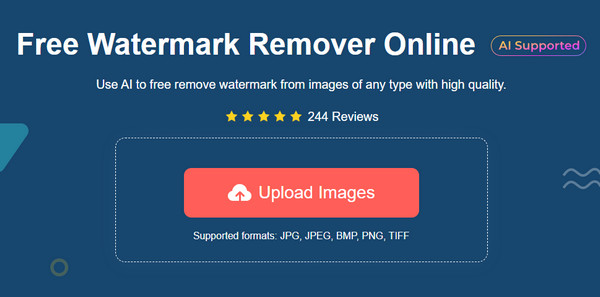
2 단계.사진 업로드가 성공적으로 완료되면 편집창 상단에서 리무버를 선택하세요. "다각형"의 경우 직선으로 개체를 자를 수 있습니다. "올가미"는 둥근 모양이고 "브러시"는 수동입니다. 브러시 크기를 최대 "120"까지 변경할 수도 있습니다.
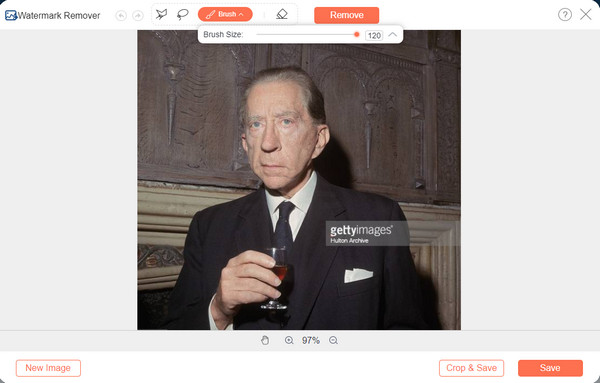
3단계.과도한 하이라이트를 제거하려면 "지우개" 버튼을 클릭하세요. 제거제 적용이 완료되면 "제거" 버튼을 클릭하고 프로세스가 완료될 때까지 기다립니다. 일부 부분을 삭제하려면 절차를 반복해야 할 수도 있습니다.
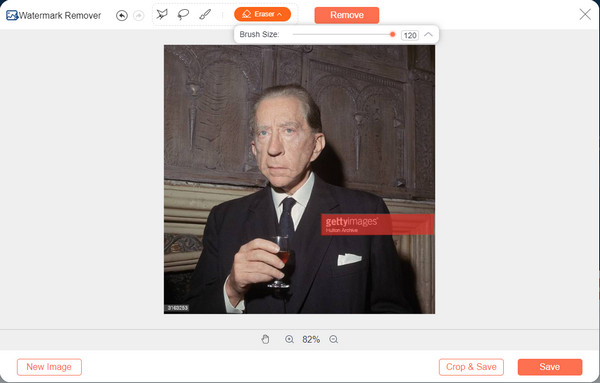
4단계.저장하기 전에 사진을 자르려면 "자르기 및 저장" 버튼을 클릭하세요. 그런 다음 편집된 사진을 다운로드하고 "새 이미지" 버튼을 클릭하여 다른 사진을 업로드하여 사진에서 누군가를 잘라냅니다.

iPhone 및 Android의 사진에서 누군가를 자르는 방법
사진에서 누군가를 잘라내는 작업은 스마트폰에서 할 수 있습니다. Android를 사용하든 iOS를 사용하든 일부 앱은 이미지에서 원하지 않는 개체를 제거하는 데 도움이 됩니다. 다음은 사진에서 누군가를 잘라내는 데 가장 적합한 두 가지 앱입니다.
1. 스냅시드
Snapseed는 Google에서 Android 및 iOS 기기용으로 개발한 인기 있는 편집 앱입니다. 튜닝, 자르기, 회전 등을 포함하여 29개의 도구를 제공합니다. 또한 힐링 기능을 사용하여 완벽한 샷에서 원하지 않는 것을 삭제함으로써 사진에서 누군가를 잘라내는 데 도움이 됩니다. 그러나 일부 리뷰에서는 앱에 수정되지 않은 버그가 있어 일부 도구에서 업로드된 사진을 볼 수 없다고 주장합니다.
특징:
◆ JPEG 및 RAW 파일을 지원합니다.
◆ 뛰어난 컨트롤로 스타일을 편집할 수 있습니다.
◆ 배경을 부드럽게 하기 위해 LEn Blur를 제공합니다.
◆ Face Enhance는 사용자가 눈에 더 많은 초점을 추가하거나 피부를 매끄럽게 할 수 있습니다.
Snapseed로 사진에서 누군가를 잘라내는 방법:
1 단계.기기에서 Google Play 또는 App Store를 열고 Snapseed를 검색하세요. "설치" 버튼을 누른 후 휴대폰에서 앱을 실행하세요.
2 단계.메인 인터페이스에서 "추가" 버튼을 누르고 편집하려는 이미지를 추가하세요. 메뉴가 있는 화면 하단에서 "도구" 버튼을 눌러 목록을 불러옵니다. "치유" 버튼을 탭하고 제거하려는 개체를 강조 표시하세요.
3단계.사람이나 개체를 선택하면 사진에서 자동으로 제거됩니다. "체크 표시" 버튼을 탭하고 새로 편집한 사진을 갤러리에 저장하세요.
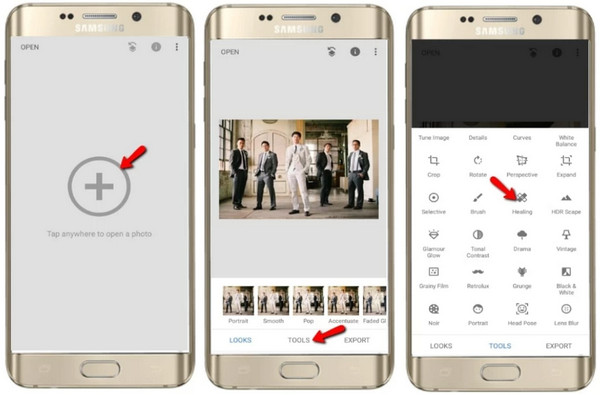
2. 터치 리터치
Android 및 iOS에서 사용할 수 있는 또 다른 앱은 TouchRetouch입니다. 이 앱은 사진에서 누군가를 잘라내는 데 도움이 될 뿐만 아니라 피부의 결점이나 자국을 제거하는 데에도 사용할 수 있습니다. 품질을 향상, 360도 이미지를 편집합니다. TouchRetouch는 사진 편집을 위한 탁월한 앱이지만 더 효과적인 도구를 잠금 해제하려면 프로 버전을 구입해야 합니다.
특징:
◆ 수정 또는 선 제거를 지원합니다.
◆ 워터마크 제거에 탁월합니다.
◆ 탐색이 쉬운 편안한 인터페이스.
◆ 복제 개체를 활성화하여 사진에 붙여넣습니다.
TouchRetouch로 사진에서 누군가를 잘라내는 방법:
1 단계.모바일 장치에 TouchRetouch 앱을 설치한 후 앱을 열어 편집을 시작합니다. 갤러리 또는 카메라 롤에서 사진을 선택합니다.
2 단계.편집을 진행하기 전에 출력 해상도를 선택해야 합니다. 그런 다음 "올가미" 또는 "브러시" 제거 도구를 사용하여 잘라내고 싶은 사람이나 개체를 강조 표시하세요. 브러시를 원하는 크기로 조정할 수도 있습니다.
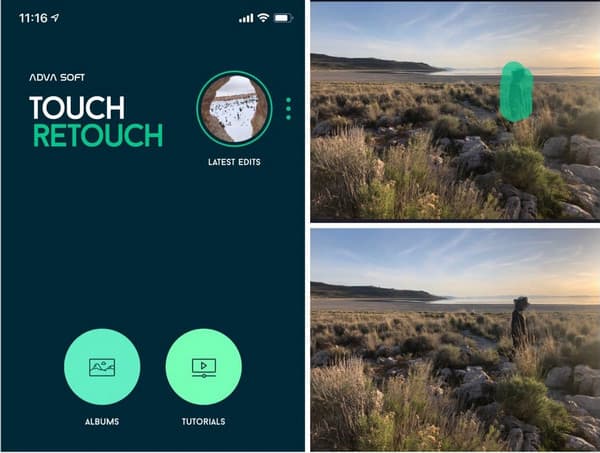
3단계.그런 다음 "시작" 버튼을 눌러 강조 표시된 부분을 처리하세요. 이미지를 내보내거나 소셜 미디어 계정에 공유하세요.
사진에서 누군가 자르기에 대한 자주 묻는 질문(FAQ)
-
사진에서 제거하기 가장 어려운 물체는 무엇입니까?
제거할 수 없는 가장 어려운 워터마크는 다양한 색상으로 제공되는 것입니다. 제거된 부분을 같은 배경과 일치시키는 것은 어려울 것이며 사진의 왜곡된 부분을 지우려면 포토샵이 필요할 수 있습니다.
-
사진에서 사람을 자르는 가장 쉬운 방법은 무엇입니까?
사람이 사진의 맨 왼쪽이나 오른쪽에 있는 경우 표준 이미지 크롭퍼만 있으면 됩니다. 그러나 사진은 원래 화면비를 따르기 때문에 화질이 떨어질 수 있습니다. 흰색 배경으로 수정하거나 AnyRec Image Upscaler를 사용하여 이미지 품질을 높일 수 있습니다.
-
사진에서 누군가를 잘라내는 데 가장 효과적인 데스크탑 도구는 무엇입니까?
Adobe Photoshop은 거의 모든 것을 편집할 수 있는 전문 도구로 유명합니다. 이것의 유일한 문제는 모든 사람이 인터페이스를 탐색할 수 없다는 것입니다. 포함된 도구가 너무 많아서 전문가만 위협적인 기능을 사용할 수 있습니다.
결론
마음에 들지 않는 사람이 뛰어난 사진에 있는 경우 이 게시물에서 권장하는 최고의 도구를 사용하여 사진에서 해당 사람을 잘라낼 수 있습니다. 무료 온라인 편집 도구를 사용하려는 경우 AnyRec 무료 워터마크 제거 온라인이 가장 좋은 대안입니다. 가입하거나 계정을 만들지 않고 지금 바로 웹사이트를 방문하고 땀 한 방울 흘리지 않고 모든 사진을 편집하세요.
 모든 장치용 온라인 도구 및 모바일 앱으로 이미지 흐림을 제거하는 방법
모든 장치용 온라인 도구 및 모바일 앱으로 이미지 흐림을 제거하는 방법